今回は新たに導入した写真編集ソフトのDxO PhotoLab 6(ディーエックスオー フォトラボ 6)の機能・購入方法・無料体験版の導入方法等を詳しく解説します。
Contents
- 1 DxO PhotoLab 6とは
- 2 DxO PhotoLab 6の価格
- 3 DxO PhotoLab 6のセール情報
- 4 DxO PhotoLab 6の新機能
- 5 DxO PhotoLab 6の機能
- 6 PhotoLab 6のELITE版とESSENTIAL版の違いは?
- 7 DxO PhotoLab 6の無料版とは
- 8 DxO PhotoLab 6の購入方法
- 9 DxO PhotoLabの使い方
- 10 DxO PhotoLab 6のアップデートの方法は?
- 11 DxO PhotoLab 6のアップデート情報
- 12 DxO PhotoLab 6のメリット・デメリットは?
- 13 DxO PhotoLab 6に必要なPCスペックは?
- 14 PhotoLab 6とPureRAW 3を比較
- 15 写真編集ソフト関連記事
DxO PhotoLab 6とは
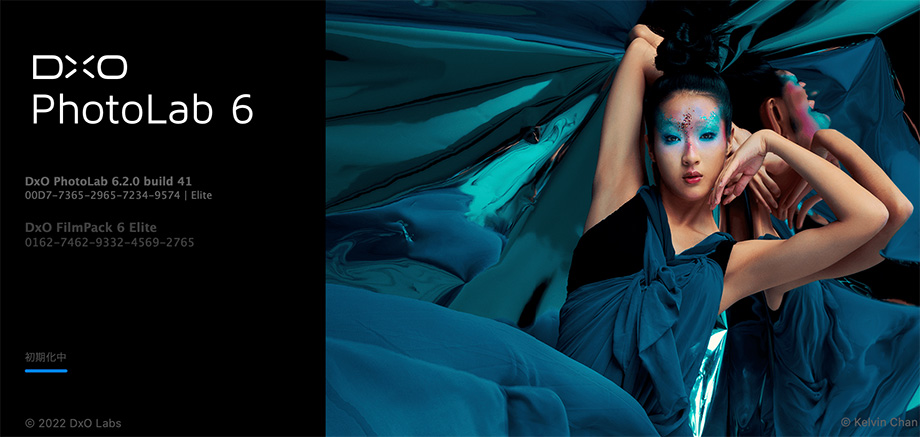
DxO PhotoLab 6はDxO Labsから発売されている写真編集ソフトで強力なノイズ除去機能と最高レベルのレンズ補正機能が特徴です。
基本的なRAW現像機能に加え優秀な写真管理機能も備えており、写真初心者からハイアマチュア・プロフォトグラファーまで幅広いユーザーに対応しています。
発売日は2022年10月6日でフル機能版のELITE Editionと廉価版のESSENTIAL Editionの2形態がリリースされています。
PhotoLabシリーズ最新作、DxO PhotoLab 7がリリースされました。
-

【DxO PhotoLab 7 レビュー】新機能や使い方・無料体験版の入手方法を解説| ELITE・ESSENTIAL
続きを見る
DxO PhotoLab 6の価格
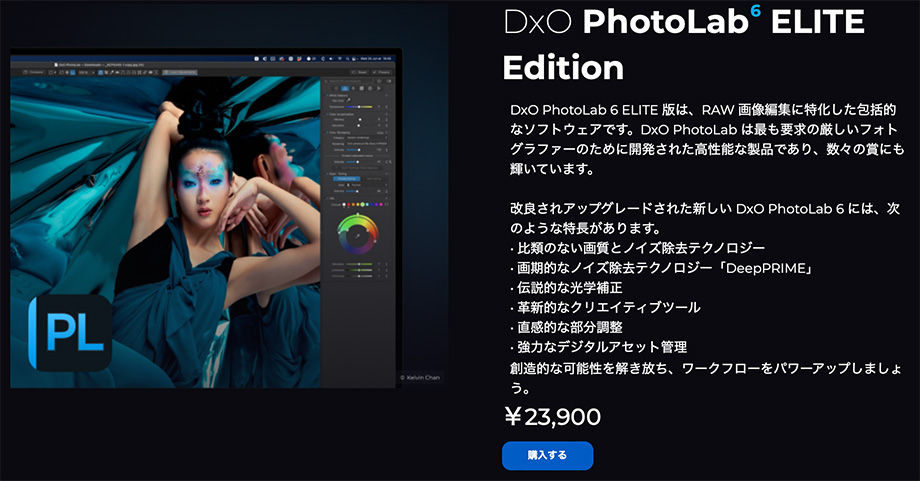
DxO PhotoLab 6はDxO公式サイトでELITE Edition(エリート版)とESSENTIAL Edition(エッセンシャル版)の2種類のバージョンが販売されています。
サブスクリプションではなく、買い切り価格なので一度購入すれば永続的に使い続けられます。
また、旧バージョンのPhotoLabを所有しているユーザーはアップグレード価格での割引購入が可能です。
DxO PhotoLab 6には30日間の無料体験版もあるので、機能や動作スピードを一度試してからの購入をお勧めします。
DxO PhotoLab 6の価格
- ELITE版 新規価格:23900円
- ESSENTIAL Edition版 新規価格:14900円
- ELITE版 アップグレード価格:10900円
- ESSENTIAL版 アップグレード価格:8500円
DxO PhotoLab 6のセール情報
DxO PhotoLab 6をお得に購入するなら年に数回開催されるセール期間中の購入がおすすめです!
DxOセール情報

DxOから発売中のPhotoLab・PureRAW・FilmPack・ViewPoint・Nik Collectionは期間限定セールや20%OFFクーポンを使えばお得に購入できます。
20%OFFクーポンコード:PAR_184072608_CNHZ81CW3D72
\開催中のセールを見る/
DxO PhotoLab 6の新機能
最新バージョンのPhotoLab 6では写真編集や写真管理に役立つさまざまな新機能が追加されています。
PhotoLab 6の主な新機能
- DeepPRIME XD
- DxO ワイド色域
- ソフトプルーフ機能
- RETOUCHツール
- パース補正ツール
- カラーラベルによるフィルタリング・検索機能の追加
DeepPRIME XDはPhotoLab 6の目玉となる新機能でDeepPRIMEを超えた別次元のノイズ除去とディテール表現を実現しています。(ELITE版のみ)
DxO ワイド色域は最新のモニターやプリンターを最大限に活かせる従来よりも幅広い色域で、そのDxO ワイド色域を使用することでプリンターやモニターへの出力を最適ができるソフト校正機能(ELITE版のみ)が使用可能です。
RETOUCHツールは従来の修正ツールを新たに刷新し、ソースポイントを回転・反転・変換し、選択した部分を追加したりカットしたりでき、絶対的な精度で写真を修正できます。(ELITE版のみ)
またパース補正ツールが標準装備され、建築物の歪みを簡単に修正可能です。(ELITE版のみ)
それ以外にもカラーラベルを使ったフィルタリングや検索ができるようになり、編集機能だけでなく管理機能もさらに強化されています。
DxO PhotoLab 6の機能
DxO PhotoLab 6には以下の機能があります。
DxO PhotoLab 6の特徴
- DxO 光学モジュールによる優秀なレンズ補正
- 最高クラスのノイズ除去機能を搭載
- 部分補正が簡単で使いやすい
- 逆光補正に最適な機能「DxO Smart Lighting」
- 写真に簡単に透かしを追加できる「Instant Watermarking 」
- Adobe Lightroom Classicとの連携が可能
DxO 光学モジュールによる優秀なレンズ補正

DxO PhotoLab 6はレンズとデジタルカメラの特性に基づいたDxO光学モジュールを使ってヴィネット・レンズシャープネス・倍率色収差・ディストーション等のレンズの欠点を自動で補正できます。
対応するデジタルカメラのデータで400以上で対応するレンズのデータはなんと60000以上です。
DxO PhotoLabでレンズ補正に用いているデータはデジタルカメラのセンサーやレンズを科学的に解析しレビューするサイト「DxOMark」のものなので、他の写真編集ソフトのレンズ補正機能と比較すると補正精度は完璧です。
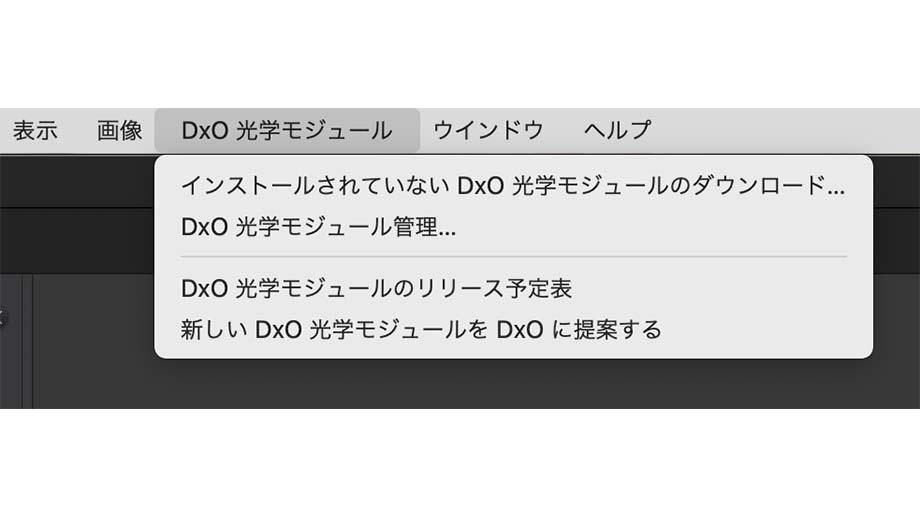 光学モジュールとはデジタルカメラボディとレンズの組み合わせたデータで、画面上ツールバーのDxO光学モジュールからダウンロード可能です。
光学モジュールとはデジタルカメラボディとレンズの組み合わせたデータで、画面上ツールバーのDxO光学モジュールからダウンロード可能です。
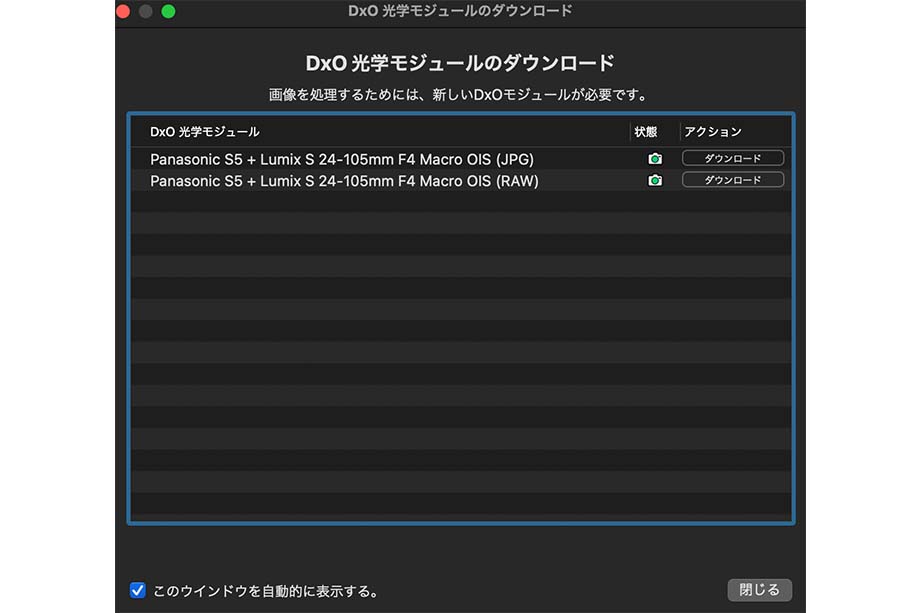
ちなみにDxO光学モジュールをダウンロードしていない写真を開くと上のようなウィンドウが表示されダウンロードできます。(一度光学モジュールをダウンロードすれば、次回からは表示されません。)
最高クラスのノイズ除去「DeepPRIME XD」を搭載

DxO PhotoLab 6には他の写真編集ソフトとは比べ物にならないほど強力なノイズ除去機能が搭載されています。
科学的に解析されたカメラ・レンズの情報、15年以上にわたりDxOが解析した何百万以上も画像データ、AIによる画像解析技術の三つの要素を用いることでデモザイキングとノイズ除去を同時に行うことで、ノイズを軽減しながらも色のディテールを最大限に維持が可能です。
DxO PhotoLabのノイズ除去機能は高画質・PRIME・DeepPRIME・DeepPRIME XDの4種類があり、効果は順に高くなります。(PRIME・DeepPRIME・DeepPRIME XDはRAWデータのみ対応)
特に注目なのはPhotoLab 6で新たに搭載されたノイズ除去機能「DeepPRIME XD」で、「DeepPRIME」以上のノイズ軽減を行いながらも鮮明なディテールを保持できます。
Panasonic LUMIX S5を使いiso12800で撮影した写真に対して、高画質・PRIME・DeepPRIME・DeepPRIME XDの3種類のノイズ除去を比較します。





私が試した結果は以下のようになっています。
高画質はiso感度が約1段分向上 (iso12800の写真がiso6400の写真と同等のノイズ量)
PRIMEはiso感度が約3段分向上(iso12800の写真がiso1600の写真と同等のノイズ量)
DeepPRIMEはiso感度が約5段分向上 (iso12800の写真がiso400の写真と同等のノイズ量)
DeepPRIME XDはiso感度が約6段分向上 (iso12800の写真がiso200の写真と同等のノイズ量)
高感度で撮影した写真が信じられないぐらいノイズレスで色もディデールもしっかりと保持されています。
DxO PhotoLab 6の優秀なノイズ除去機能があれば、フルサイズ機はもちろんマイクロフォーサーズのようなセンサーサイズの小さい機種でも臆することなく高感度撮影を行えます。
部分補正が簡単で使いやすい
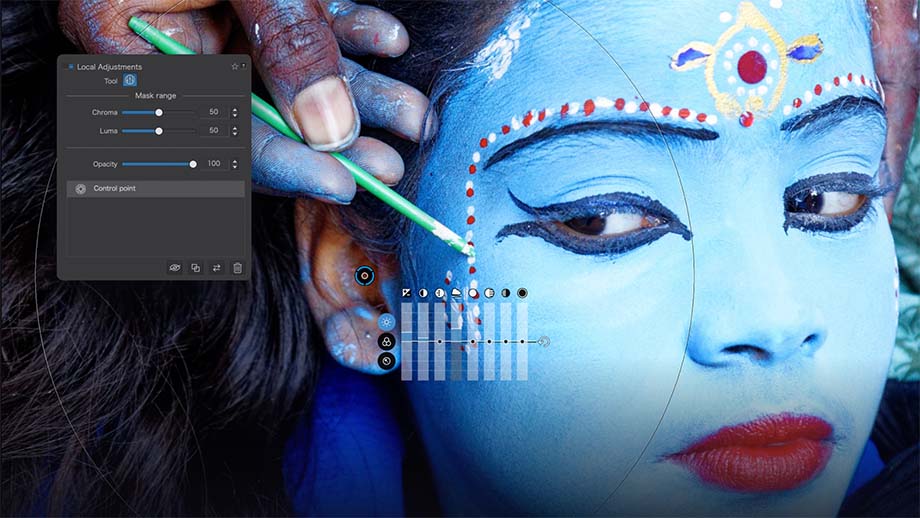 DxO PhotoLab 6には部分補正機能が搭載されており、写真の一部分のみを補正できます。
DxO PhotoLab 6には部分補正機能が搭載されており、写真の一部分のみを補正できます。
例えば、空の部分のみ補正したり、人物の顔のみを補正するなど様々な用途で使用できます。
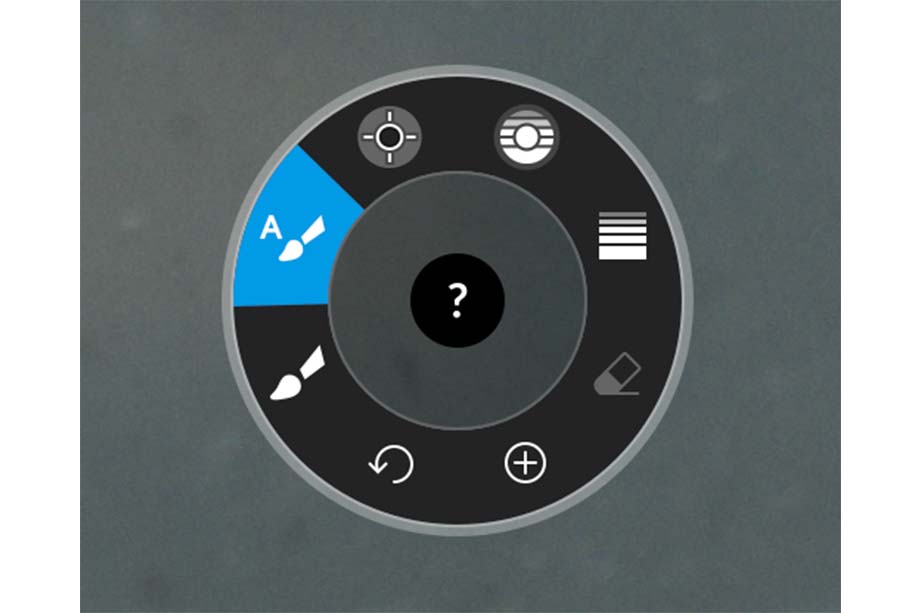
部分補正中はマウスの副ボタン(右クリック)でリングアイコンが表示され、マスキングの方法を瞬時に切り替えます。
補正する範囲を選択するにはブラシや自動マスク・段階フィルターなどの方法がありますが、その中でも特におすすめなのはU Point テクノロジーを用いたコントロールポイントとコントロールラインによる範囲選択方法です。
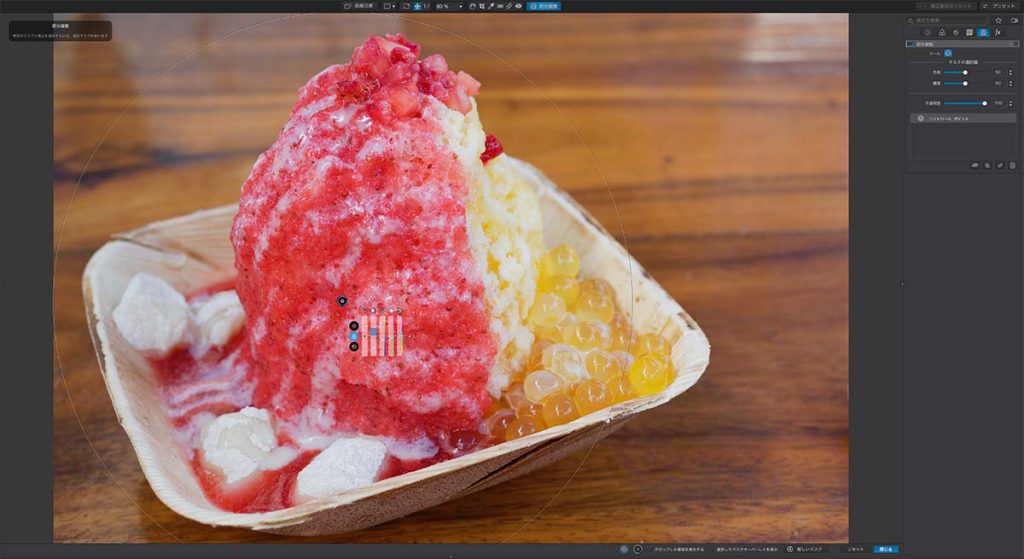
コントロールポイントは選択したポイントの色・明るさ・コントラストの類似したピクセルに調整できます。
例えば、上のかき氷の赤い部分だけを補正する場合、赤い部分にコントロールポイントを置きかき氷全体を囲むように範囲を指定します。
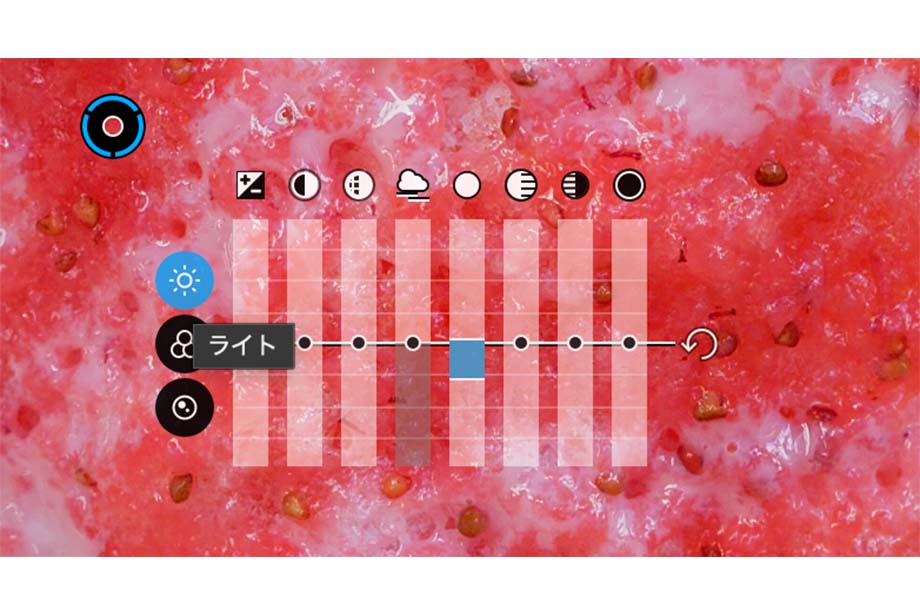 この状態で表示されるイコライザーの各補正スライダーを上下に動かすと円形の選択範囲内でコントロールポイントを置いた色に類似している部分のみを補正します。
この状態で表示されるイコライザーの各補正スライダーを上下に動かすと円形の選択範囲内でコントロールポイントを置いた色に類似している部分のみを補正します。
なお、このイコライザーは他の方法で選択範囲を指定した際も使用しますが、他の写真編集ソフトのように補正値が数値で表示されるのではなく、スライダーの上下で補正値を表しており、簡単な目視で確認が可能です。
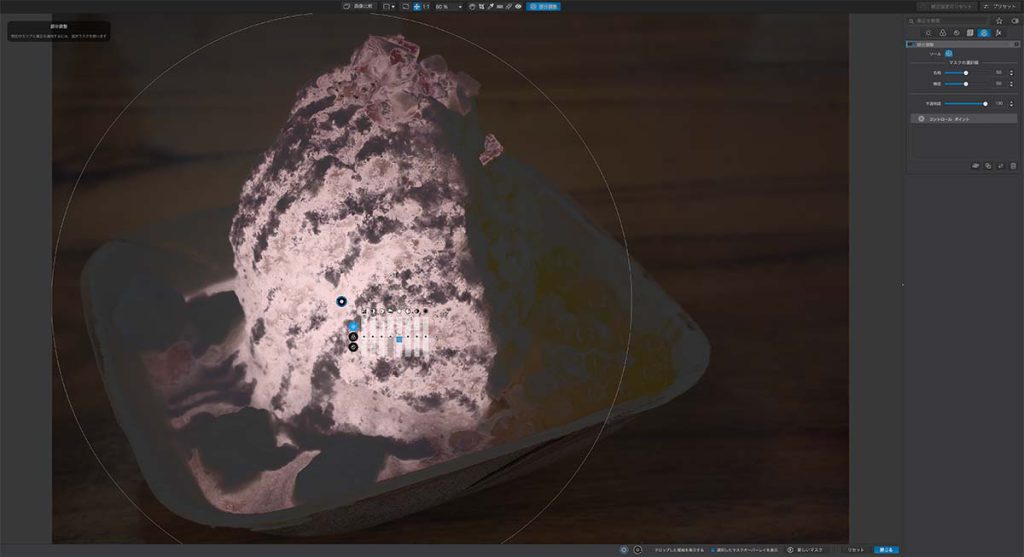
オーバーレイ表示を行えば、選択されている範囲は一目瞭然で、さらに選択範囲を詳細に指定したい場合は、マスクの選択値の色相・明るさを調整可能です。
コントロールポイントは円形なので人物やオブジェクトの選択範囲の指定で有効ですが、風景写真などの場合画面全体を選択しやすいコントロールラインで選択範囲を指定がおすすめです。
逆光補正に最適な機能「DxO Smart Lighting」
DxO Smart Lighting(DxO スマートライティング)機能は明暗差のある写真のシャドウ部分の補正に有効な機能です。
逆光で撮影した写真や暗い場所で撮影した写真もスライダーを動かすだけで、写真全体の明るさを自動的に認識し、暗い部分中心に明るさとコントラストを修正できます。
 Before
Before
 After:DxO Smart Lighting:強さ 40適用
After:DxO Smart Lighting:強さ 40適用
ちなみにこのDxO Smart Lightingには均一と重点の2種類のモードがあります。
基本的には均一モードを使用しますが、人物の顔が写っている写真の場合は重点モードがおすすめです。
 この重点モードは均一モードとは異なり写真内の人物の顔を認識し顔部分を優先して補正します。認識する顔は複数でも可能でグループ写真などで効果を発揮します。
この重点モードは均一モードとは異なり写真内の人物の顔を認識し顔部分を優先して補正します。認識する顔は複数でも可能でグループ写真などで効果を発揮します。
写真のモヤを取り除く機能「DxO ClearView Plus」
DxO ClearView Plus(DxO クリアビュープラス)は風景写真をぼんやりさせる要素である霧や靄や黄砂を取りのぞいたり、窓ガラス越しに撮影した写真を鮮明にできる機能です。
同様の機能はLightroomやLuminarやON1 Photo RAWなど他の写真編集ソフトにも搭載されていますが、個人的にはDxO PhotoLabを使った方がより自然な色合いに補正されると感じました。
 Before
Before
 After:DxO ClearView Plus 強さ50適用
After:DxO ClearView Plus 強さ50適用
写真に簡単に透かしを追加できる「Instant Watermarking 」

DxO PhotoLab 6には写真に透かしを簡単に使いすることができるInstant Watermarking(インスタント ウォーターマーキング)機能が搭載されています。
使用できる透かしはテキストと画像で配置する位置はフォントの種類やサイズ・位置を自在に操れます。
またプリセットに保存すれば、次回からはすぐに写真にウォーターマークを追加できます。
Adobe Lightroom Classicとの連携が可能
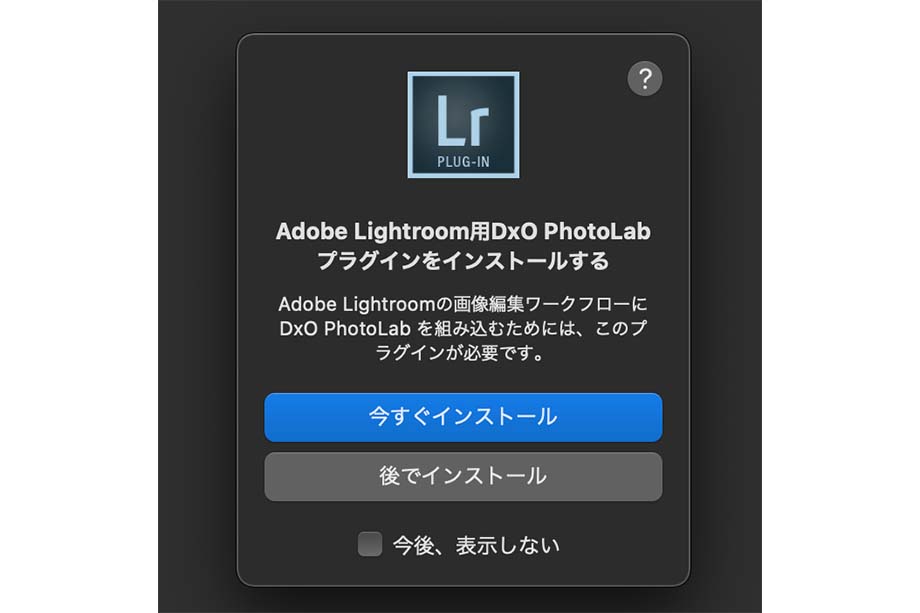
DxO PhotoLab 6はプラグインを使用することで、Adobe Lightroom Classicとの連携が可能です。
Lightroom Classicで管理している画像をDxO PhotoLabに転送して編集を行ったり、逆にDxO PhotoLabで開いた画像をLightroom Classicに転送して編集が行えます。
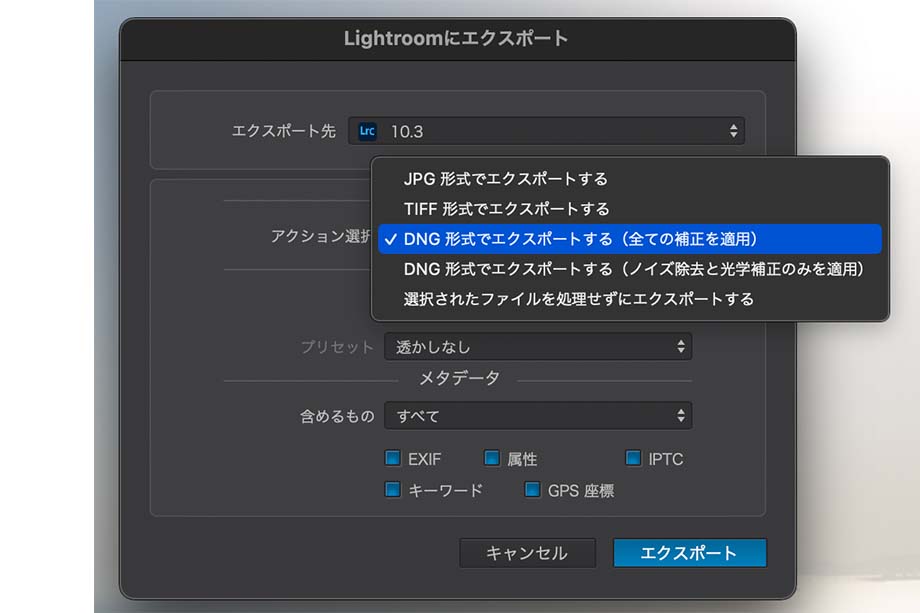
DxO PhotoLabで画像を編集し終わったら、Lightroom Classicに以下の5種類の方法でエクスポートが可能です。
1. JPG形式でエクスポート
2. TIIF形式でエクスポート
3. DNG形式でエクスポート(全ての補正を適用)
4. DNG形式でエクスポート(ノイズ除去と光学補正のみを適用)
5. 選択されたファイルを処理せずにエクスポートする
3の方法はLightroom Classicを使用せずにDxO PhotoLabのみで編集を終わらせたい方におすすめで、4の方法はDxO PhotoLabに搭載されている高機能な光学補正とノイズ除去の効果を得ながらもLightroom Classicでの写真編集も行いたい方におすすめです。
PhotoLab 6のELITE版とESSENTIAL版の違いは?
DxO PhotoLab 6はELITE Edition(エリート版)とESSENTIAL Edition(エッセンシャル版)の2種類のバージョンが存在します。
PhotoLab 6のELITE版とESSENTIAL版の違いを表にまとめてみました。
| ELITE版 | ESSENTIAL版 | |
| 価格 | 23900円 | 14900円 |
| ライセンス数 | 3ライセンス | 2ライセンス |
| ノイズ除去機能 | 高品質・DxO PRIME・DeepPRIME・DeepPRIME XD | 高品質 |
| X-Trans RAW ファイルのサポート | ◯ | × |
| パース補正 ツール | ◯ | × |
| DxO Clearview Plus ツール | ◯ | × |
| DxO Smart Lighting ツール | ◯ | × |
| カラーレンダリングツール | ◯ | × |
| モワレ補正ツール | ◯ | × |
| 透かし(Watermark)の作成機能 | ◯ | × |
| ソフト校正モード | ◯ | × |
| プリセットエディタの編集・追加 | ◯ | × |
| 異なる設定での同時エクスポート | ◯ | × |
| メタデータの編集(Exif・IPTC) | ◯ | × |
| DCP・ICC プロファイルのインポートと適用 | ◯ | × |
| 画像のメタデータを選択的にコピー&ペースト | ◯ | × |
| 編集ツールの検索機能 | ◯ | × |
| お気に入りのツールをサブパレットに追加 | ◯ | × |
| 使用中の編集ツールだけを表示する機能 | ◯ | × |
| 複数の写真の名前を一括変更 | ◯ | × |
ELITE版は通常価格23900円なのに対し、ESSENTIAL版は通常価格14900円と割安ですが、ELITE版は全ての機能が使用できるのに対しESSENTIAL版は一部機能が使用できないデメリットがあります。
特にPhotoLab 6の一番の目玉であるノイズ除去機能「DeepPRIME XD」がESSENTIAL版では使用できないのは大きなデメリットです。
ELITE版は買い切りの写真編集ソフトの中では高価な部類に入り初心者は特に購入を躊躇うかもしれませんが、他の写真編集ソフトには負けないノイズ除去機能「DeepPRIME XD」が使用できるELITE版をおすすめします。
DxO PhotoLab 6の無料版とは
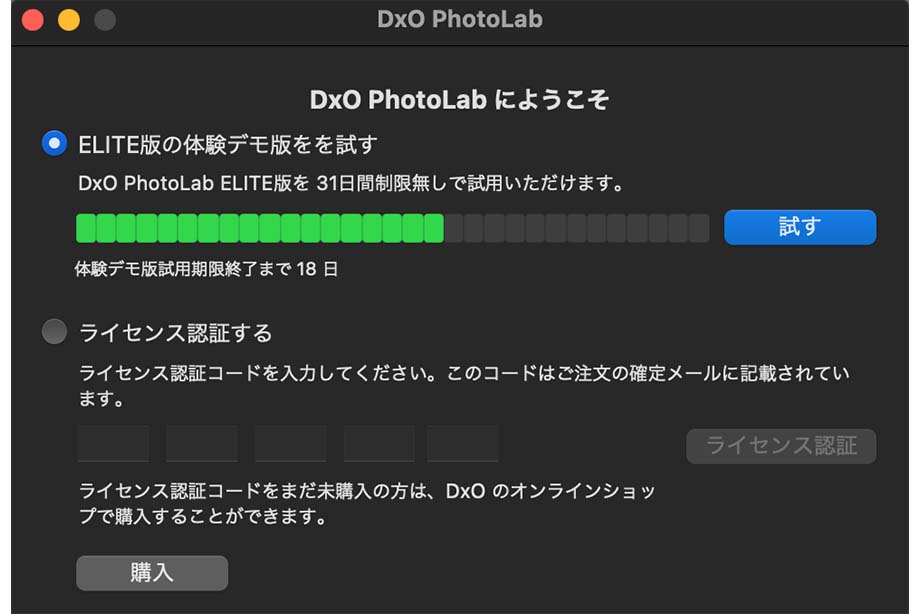
DxO PhotoLab 6は購入前に公式サイトで無料体験版のダウンロードが可能です。
無料体験版はElite版全ての機能を31日間無料で試すことができますが、使用期限が終了すると書き出した写真にDxO PhotoLab DEMOの透かしが入ります。
DxO PhotoLab 6の無料体験版ページには以下のリンクからアクセス可能です。
\31日間無料体験/
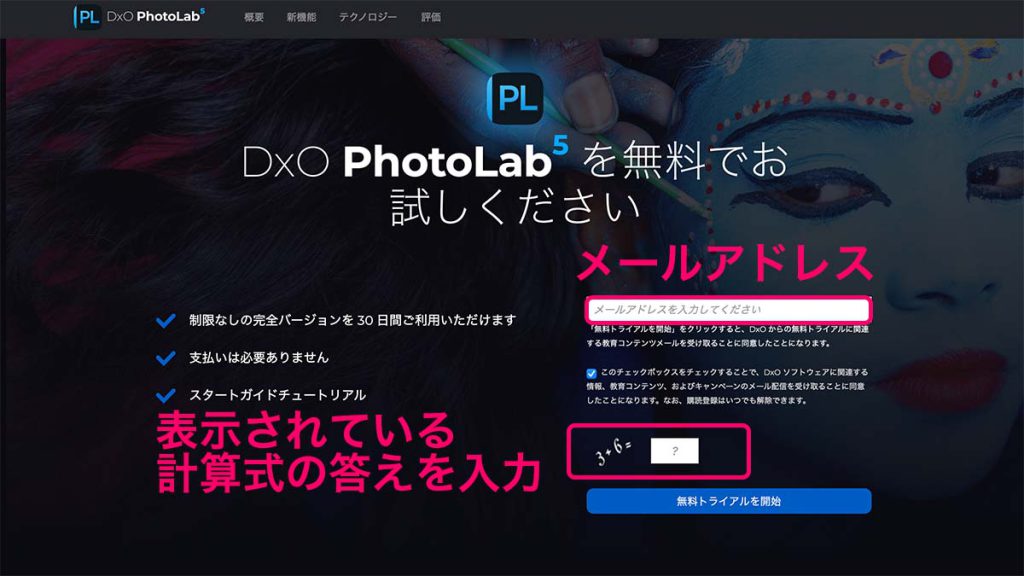
無料体験版のページにアクセスし、メールアドレスを入力し、画面に表示されている計算の答えの数字を入力し、無料トライアルを開始をクリックするとダウンロードが開始されます。
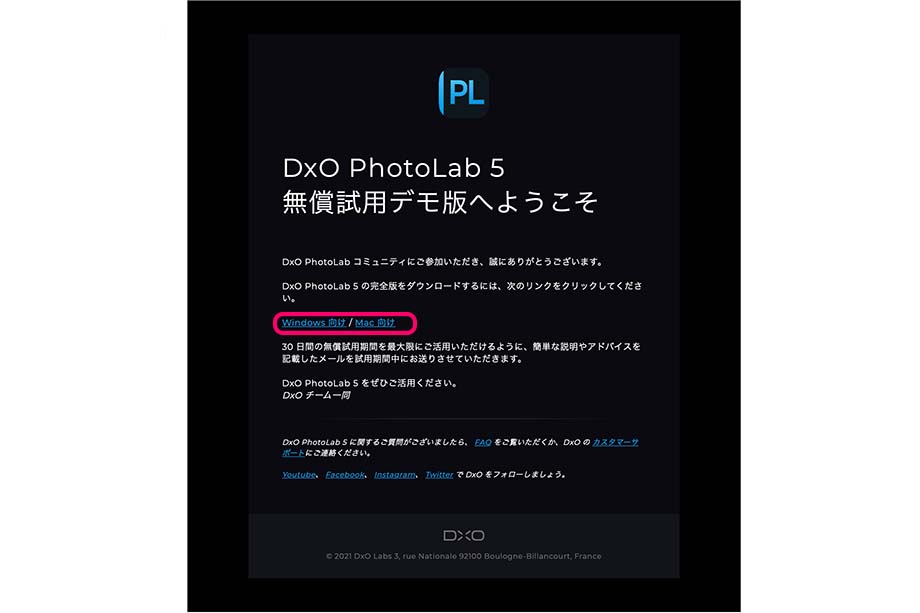
ダウンロードが開始されない場合、先ほど入力したアドレス宛に送られてくるメールのPhotoLabのWindows版・Mac版のいずれかのダウンロードリンクをクリックしソフトのダウンロードを行います。
今回はMac版を選択します。
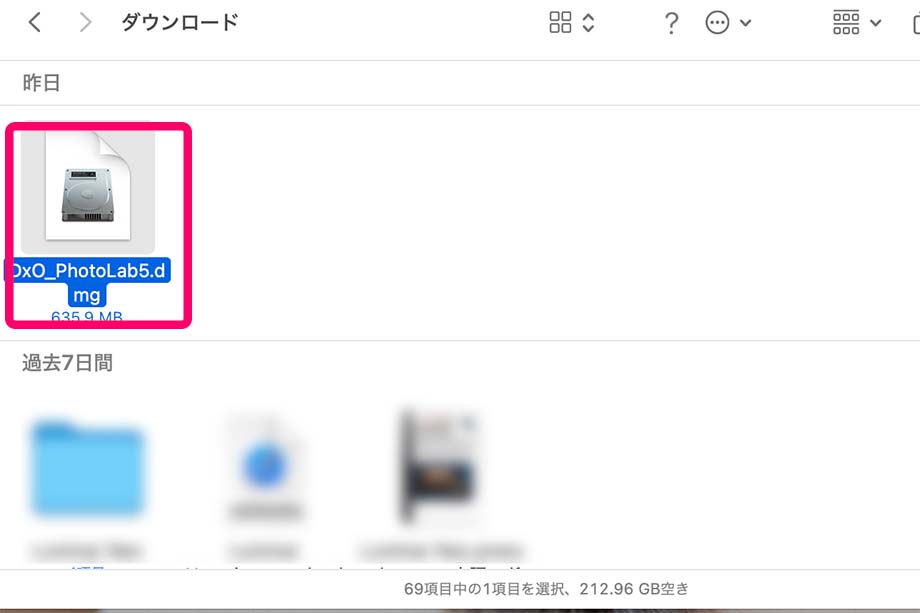
ダウンロードされたDxO PhotoLabのファイルを開きます。
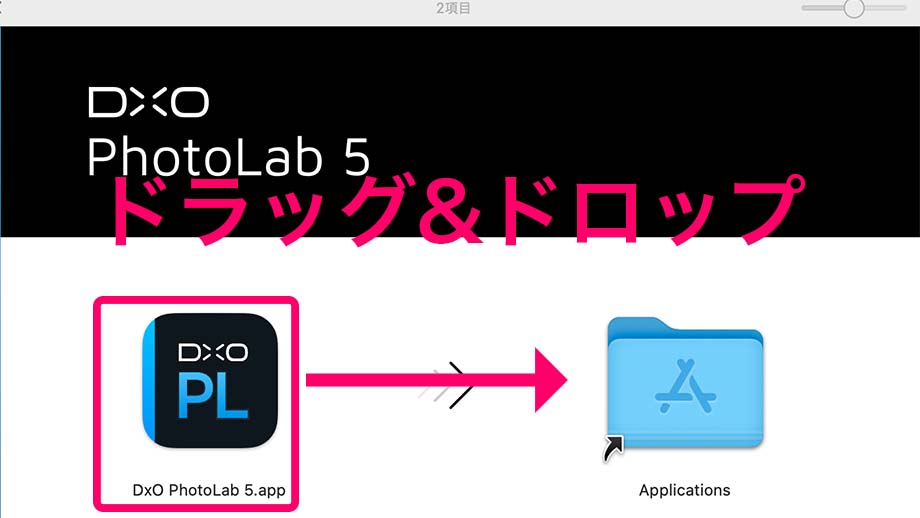
DxO PhotoLabのアプリのアイコンをドラッグ&ドロップでアプリケーションフォルダに移動させ、アプリケーションフォルダのDxO PhotoLabを起動させます。
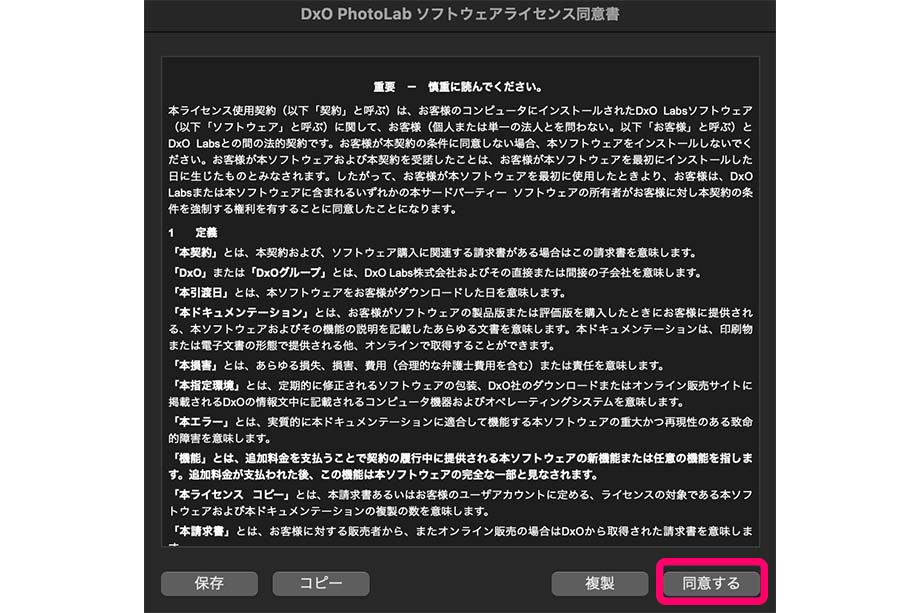
DxO PhotoLabソフトウェアライセンス同意書が表示されるので内容を読み、同意するをクリック。
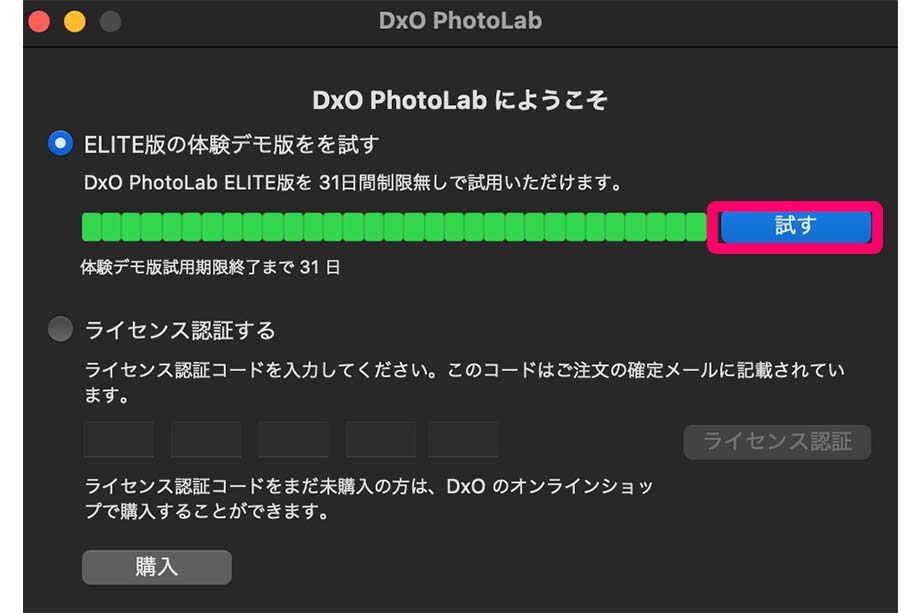
ELITE版の体験デモ版を試すをクリック。

体験デモ版の登録ではOKをクリック。
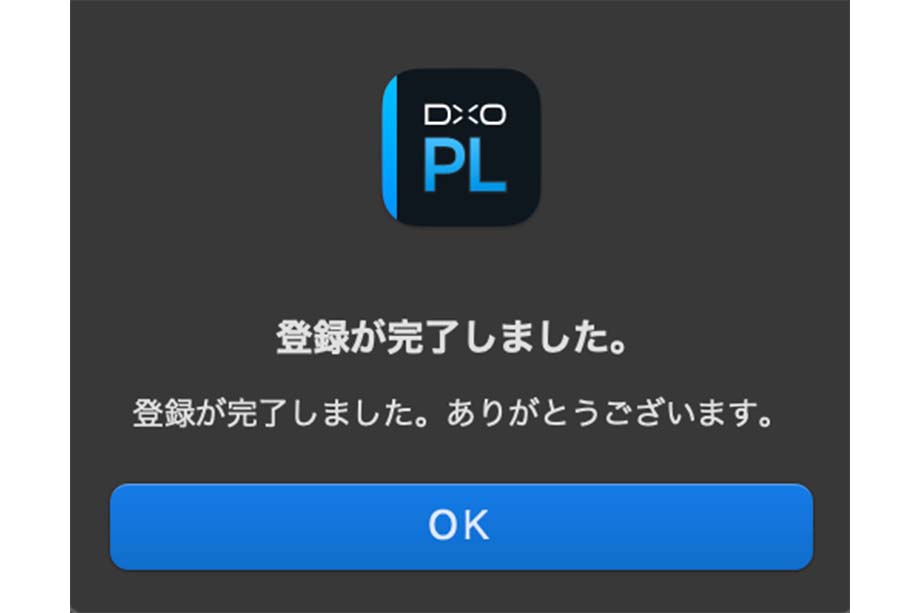
登録が完了したら、OKをクリック。
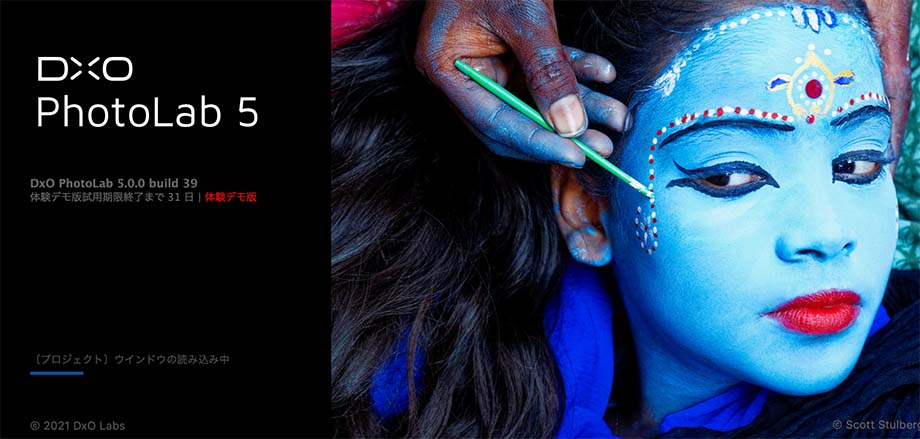
DxO PhotoLabの無料体験版を試用が開始可能です。
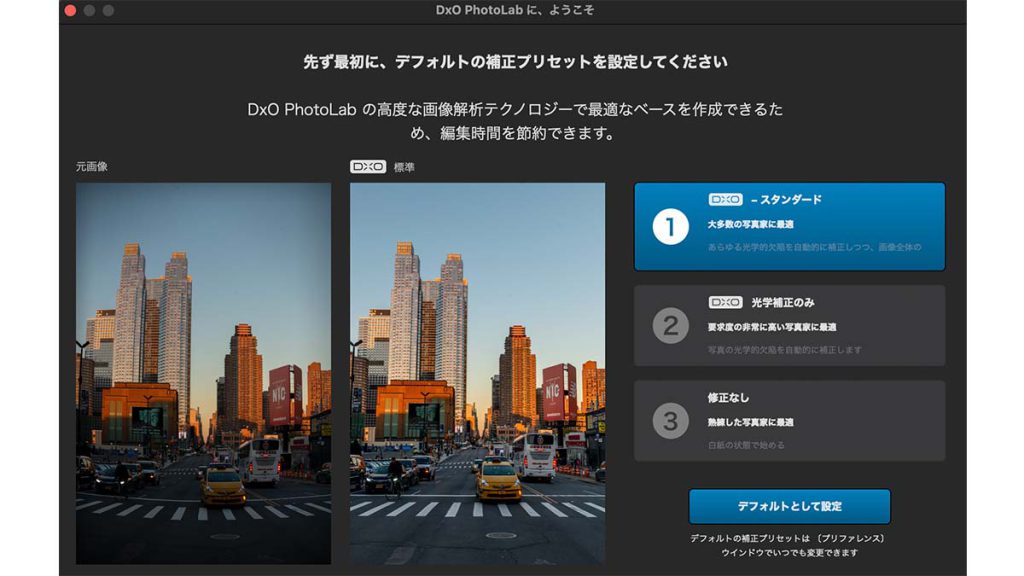
無料体験版・製品版問わず、DxO PhotoLabを最初に起動すると上の画面が表示され、デフォルトの補正プリセットの設定を行う必要があります。
この項目は後からでも変更できるので、とりあえず1のスタンダードか2の光学補正のみを選択をお勧めします。
DxO PhotoLab 6の購入方法
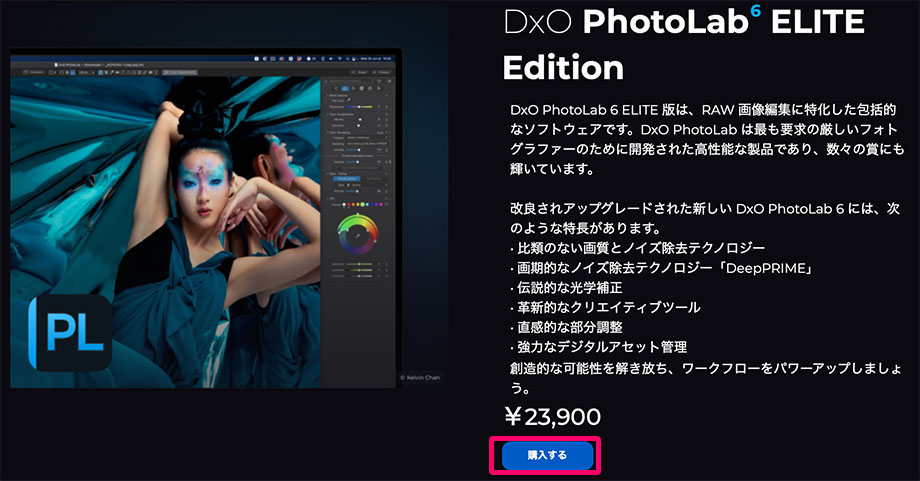
DxO PhotoLab公式サイトにアクセスし、購入するをクリックします。
DxO PhotoLabにはエリート版とエッセンシャル版の2種類があるので、注文時に間違えないよう気をつけてください。
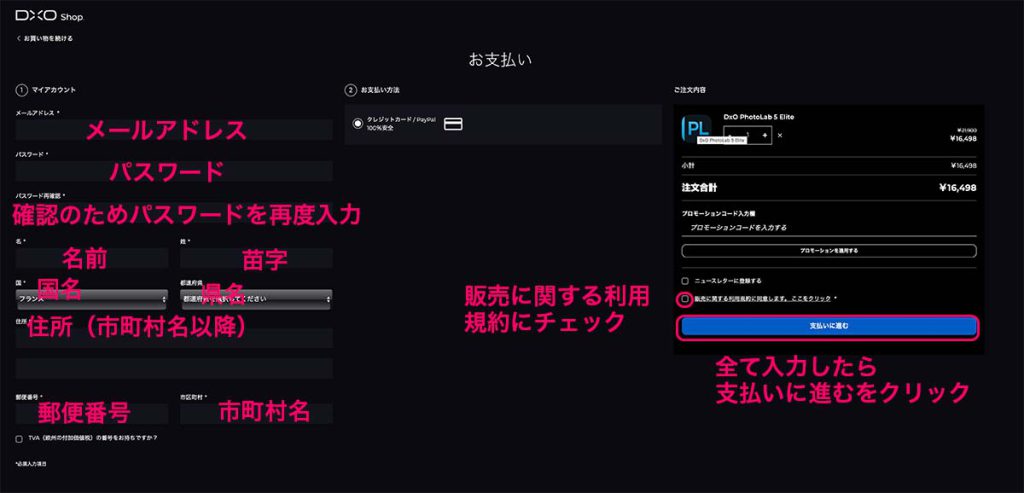
支払い画面に移動したら、マイアカウントの作成を行うため以下の情報を入力します。
- メールアドレス
- パスワード
- 確認のためにパスワードを再度入力
- 名前・苗字
- 国名・県名
- 住所(市町村名以降)
- 郵便番号・市町村名
既にアカウントを作成している場合は、ログインしてから支払い画面にアクセスすることで、マイアカウント作成をスキップできます。
画面右の販売に関する利用規約に同意しますにチェックを入れ,支払いに進むをクリック。
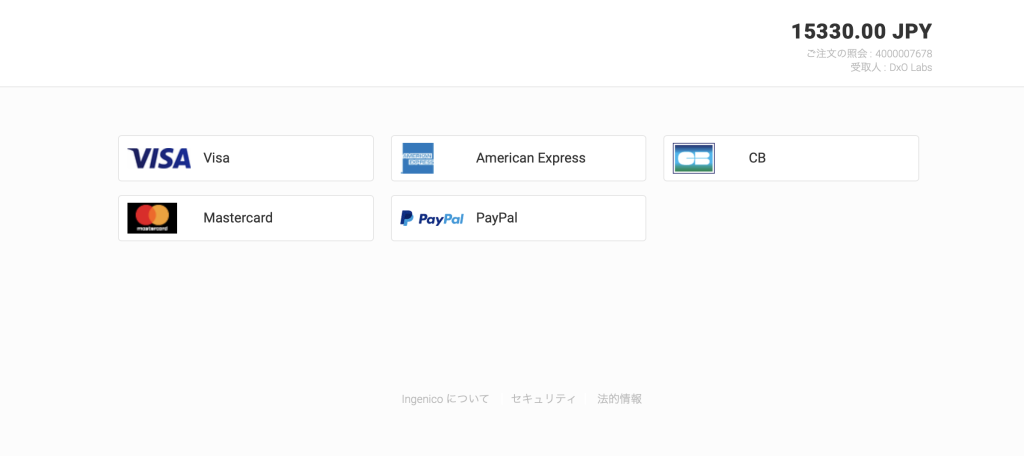
支払い方法を選択し、支払いに必要な情報を入力し支払いが完了するとライセンス認証コードの書いたメールが送られてきます。
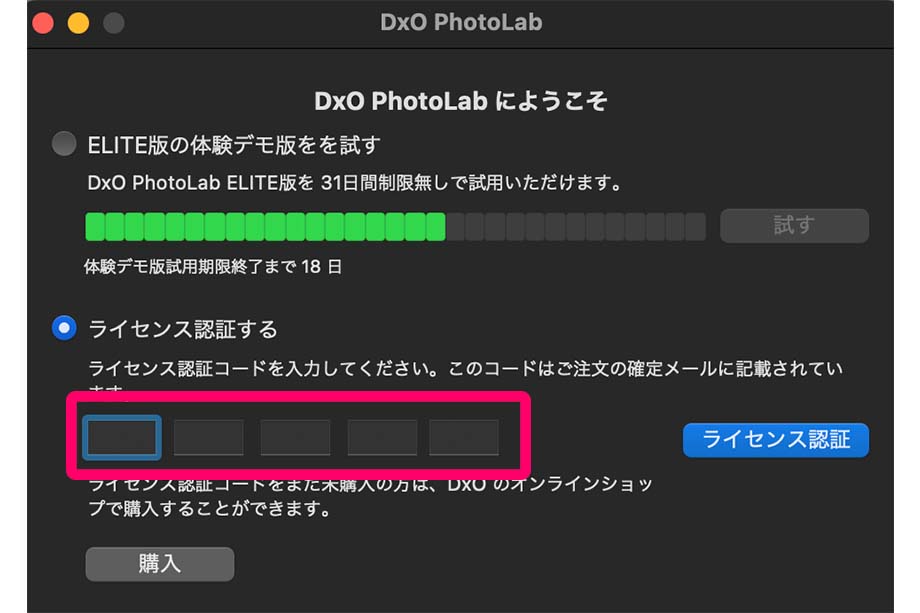
DxO PhotoLabを起動させ、ライセンス認証コードを入力し、ライセンス認証を行えば試用期限のない製品版としてDxO PhotoLabが使用できます。
DxO PhotoLabの使い方
フォトライブラリ機能
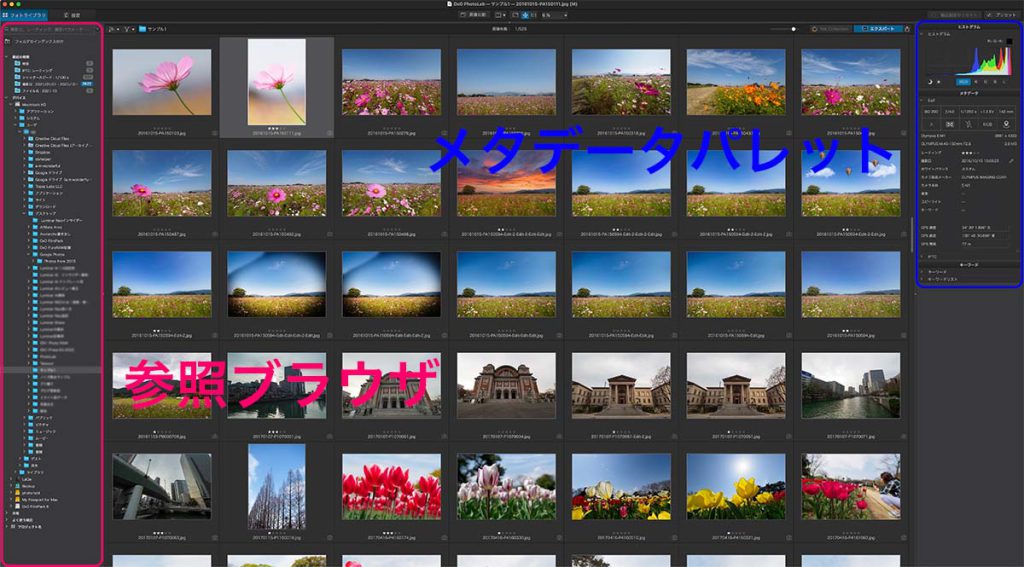
DxO PhotoLabには写真管理機能「フォトライブラリ」が搭載されています。
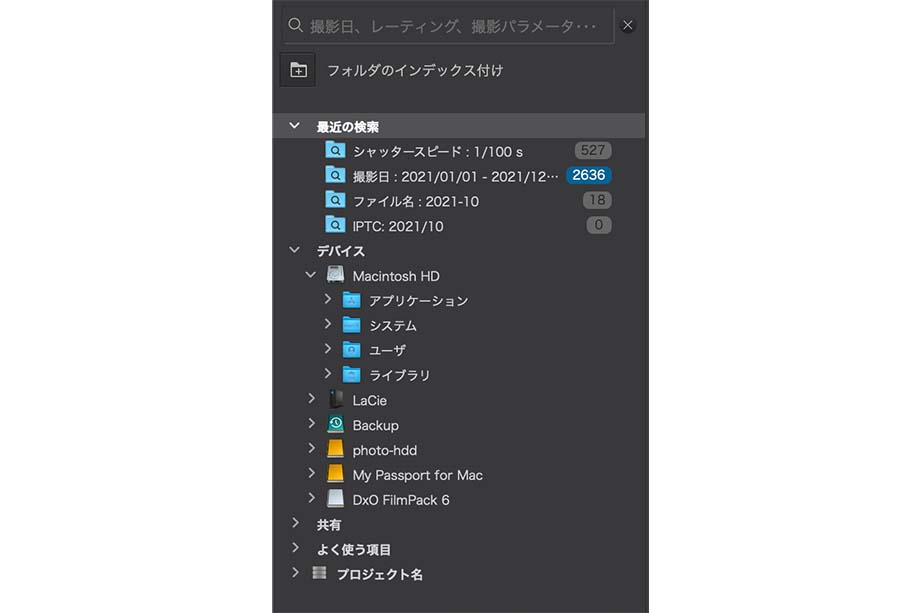
画面左の参照ブラウザからはPC本体に保存されているフォルダ内の写真や外付けHDD等の外部ストレージに保存されているフォルダ内の写真などに簡単にアクセスし、閲覧できます。
またPhotoLabにはストレージ内の写真を簡単に見つけることのできる検索機能が搭載されており、参照ブラウザ上のウィンドウに検索ワードを入力することで使用できます。
検索ワードに使用できるのは以下の項目です。
- Exifデータ(シャッタースピード、絞り、ISO感度、焦点距離)
- IPTCメタデータ
- 日付
- フォルダ名(Windows)
- ファイル名
- ファイルの拡張子種類(Mac)
- レーティング
- キーワード
- IPTCメタデータ
ちなみに検索ワードは一つだけでなく複数の項目を組み合わせて検索も可能です。
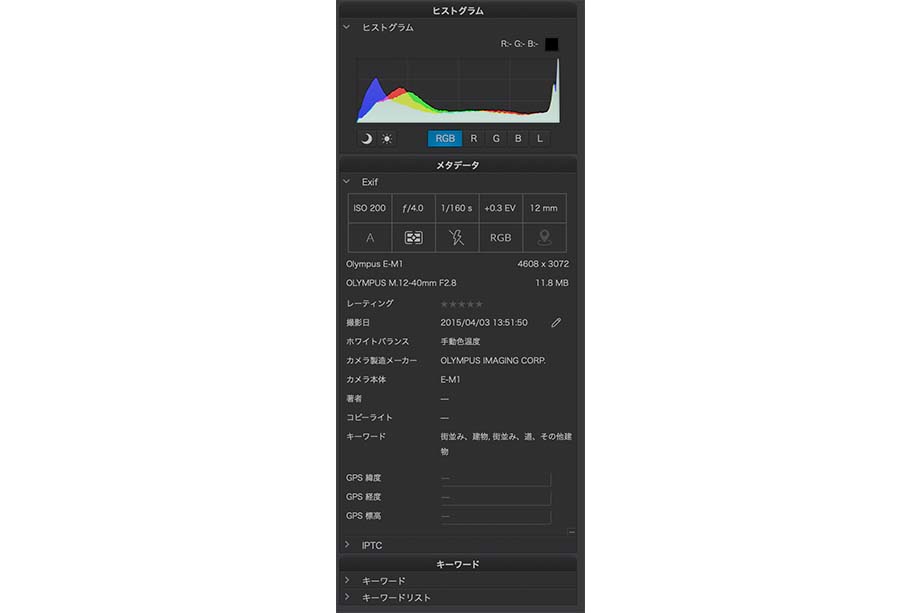
画面右のメタデータパレットでは開いている写真のヒストグラム・EXIF・IPTC・キーワードを閲覧・編集ができます。
編集機能(設定)

DxO PhotoLabの編集機能(設定)の使い方について解説します。
画像を選択し、画面左上の設定をクリックもしくは、画像をダブルクリックすると編集画面に移行します。
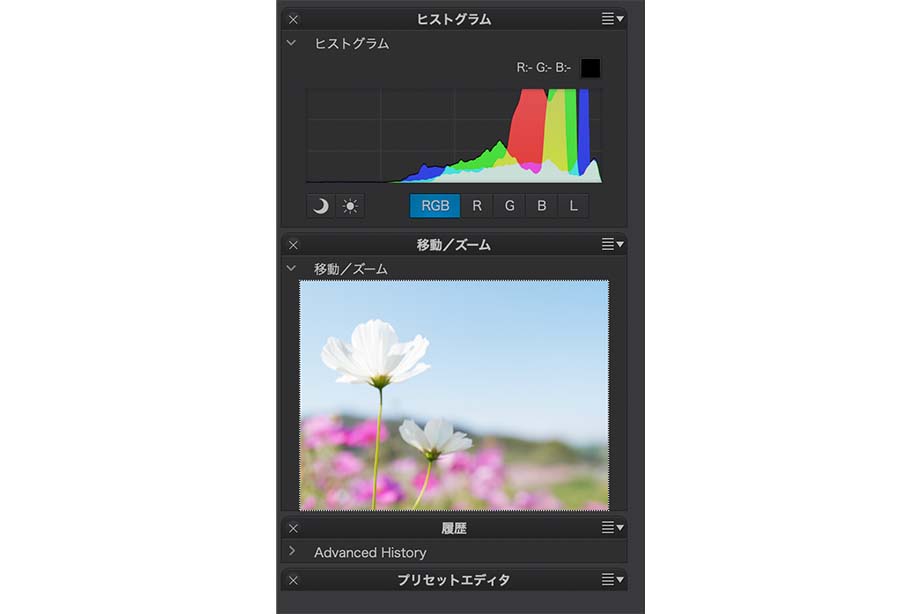
画面左パレットで使用できるのは以下の項目です。
- ヒストグラム
- 移動/ズーム
- Advanced History
- プリセットエディタ
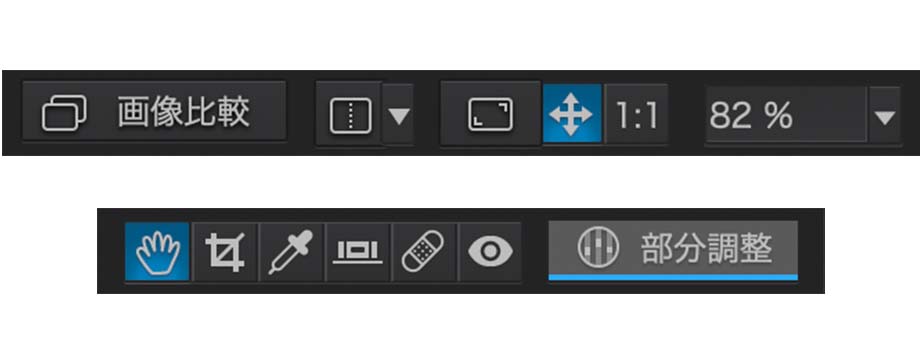
コマンドバーで使用できるのは以下の項目です。
上段左から順
- スピード比較:クリックすると補正前の画像が表示
- 1画面2分割プレビュー:画面中央のスライダーを動かして、補正前と補正後を比較
- 画像の全画面表示
- ズームフィット
- ズーム率100%
- 現在のズームレベル
下段左から順
- ハンドツール
- クロップツール
- ホワイトバランス・カラーピックツール
- 水平
- 修正
- 赤目
- 部分補正ツール
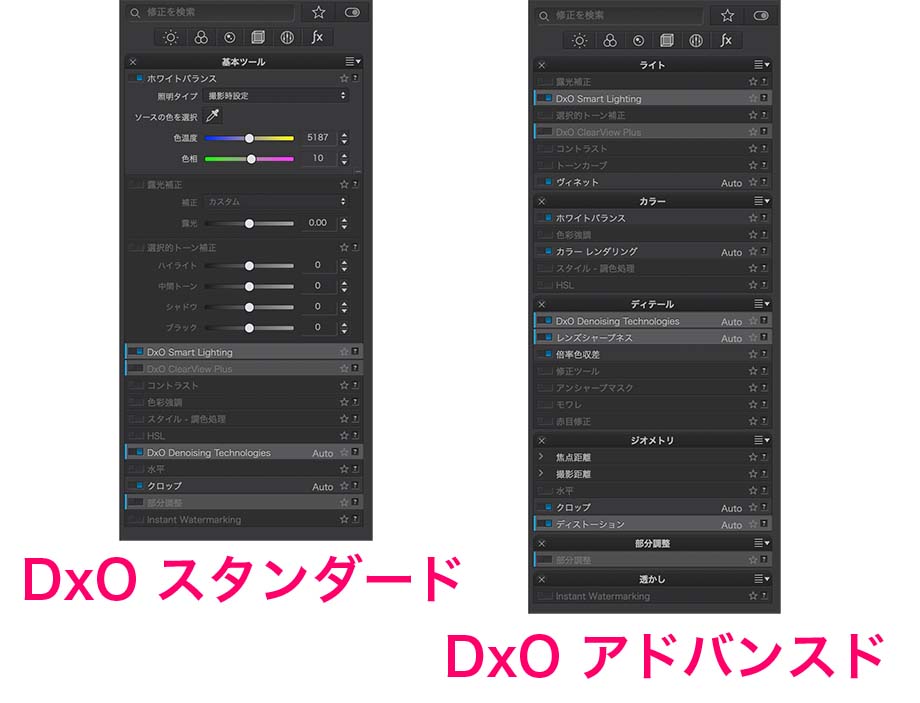
補正パレットには写真編集に使用する補正ツールが格納されています。
DxO PhotoLabの補正パレットにはDxO スタンダードとDxO アドバンスドを2種類のワークスペースが用意されておりどちらかを選択可能です。
DxO スタンダードには基本的な補正ツールがグループ化されており、DxO アドバンスドには全ての補正ツールがグループ化されています。
このワークスペースは画面上のツールバーのワークスペースの項目でいつでも変更可能で自分でカスタマイズも可能です。
DxO PhotoLab 6のアップデートの方法は?
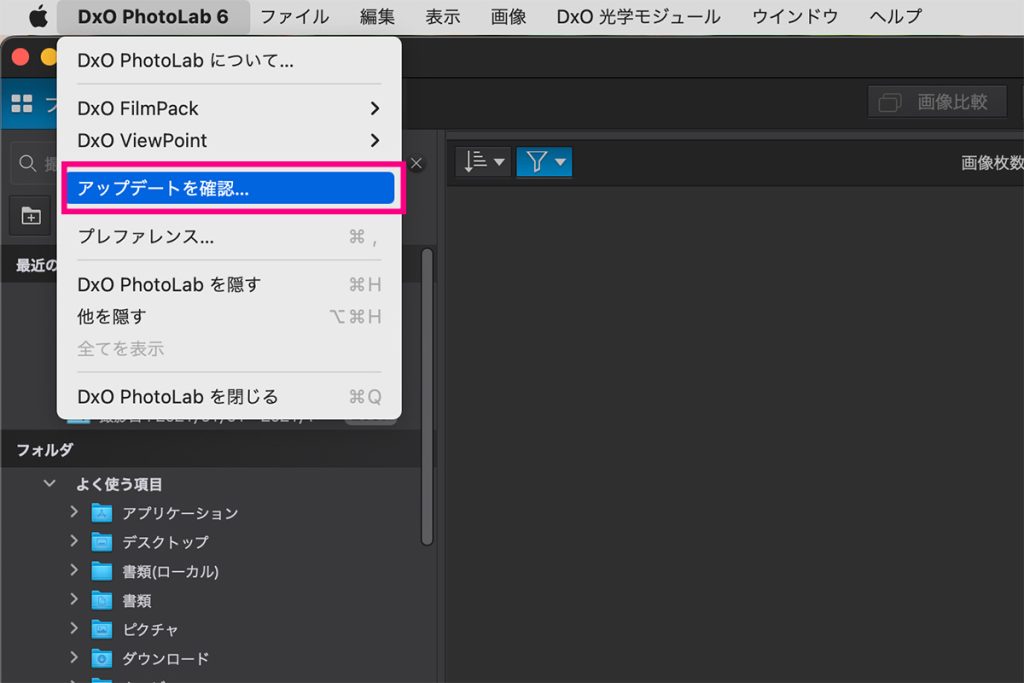
DxO PhotoLab 6をアップデートするにはツールバーのDxO PhotoLab 6→アップデートを確認をクリックし、表示されたウィンドウのアップデートをインストールをクリックします。
DxO PhotoLab 6のアップデート情報
DxO PhotoLab 6 バージョン6.4
PhotoLab 6 v6.4の詳細
- DeepPrime XDがX-Transセンサー搭載カメラに対応
- Nikon Z9 の高効率RAWデータに対応
- 新しいカメラをサポート(Panasonic S5Ⅱ,Panasonic G99 etc.)
DxO PhotoLab 6のメリット・デメリットは?
PhotoLab 6のメリット
- 買い切りで購入できる
- ノイズ除去機能が優れている
デメリット
- 使い方を紹介するハウツー本やウェブサイトが少ない
- DxOの他のソフトも欲しくなる
DxO PhotoLab 6のメリット
買い切りで購入できる
PhotoLab 6の販売方法は買い切り制なので一度購入すればソフトウェアを半永久的に使用し続けられます。
新規購入価格が24800円とやや高価なため初めて編集ソフトを購入する人には少し価格が高く感じるかもしれませんが、Lightroomなどのサブスクリプション制の写真編集ソフトと比較すると長く使うほど費用は安く済みます。
ノイズ除去機能が優れている
DxO PhotoLabにはさまざまな編集ツールがありますがその中でも特に優れているのはノイズ除去機能で、LightroomやLuminar Neoなどの編集ソフトのノイズ除去と比較しても非常に優れています。
DxO PhotoLab 6のデメリット
使い方を紹介するハウツー本やウェブサイトが少ない
DxO PhotoLab 6は日本ではまだまだ知名度が低く使い方を解説するハウツー本やWebサイトが少ないので写真編集ソフト初心者が使うには少しハードルが高いかもしれません。
とはいえ、他の写真編集ソフトと比べて特段使い方が違うわけではないのでLightroomなどの解説本や解説サイトを参考にすればテクニックを学ぶことも可能です。
DxOの他のソフトも欲しくなる
PhotoLab 6にはDxOから発売されているFilmPack 6や ViewPoint 4などの姉妹ソフトがあります。
これらのソフトは単体でも使用可能ですがPhotoLabのプラグインとしても使用可能でPhotoLab 6でもフィルム加工や正確なパースペクティブ補正機能が使用できるようになるので個人的には追加購入がおすすめです。
-

DxO FilmPack 7 レビュー|特徴・使い方・無料体験版・購入方法を解説
続きを見る
-

【DxO Nik Collectionレビュー】プラグインの機能・セール情報・無料体験版 の使い方を解説|2025年最新
続きを見る
DxO PhotoLab 6に必要なPCスペックは?
MacとWindowsの2つのOSに対応しており日本語にも最適化されています。
| 最低限必要なPCのスペック | Mac | Windows |
| CPU | あらゆるCPU | SSE4.1をサポートするCPU |
| RAM | 8GBのRAM | 8GBのRAM |
| 空き容量 | 4GB以上の空き容量 | 4GB以上の空き容量 |
| OS | macOS 11.6 (Big Sur)以上 | Windows 10 バージョン20H2 以上 |
| 推奨するPCのスペック | Mac | Windows |
| CPU | 6コア以上のIntel CPU,Apple silicon | 6コア以上のIntel CPU,AMD RYZEN |
| RAM | 16GBのRAM | 16GBのRAM |
| 空き容量 | 6GB以上の空き容量 | 6GB以上の空き容量 |
| OS | macOS 12.0 (Monterey) 以上 | Windows 10 バージョン20H2 以上 |
| GPU | NVIDIA RTXTM 2060、AMD RadeonTM RX 6600 以上 | AMD RadeonTM Pro 580X以上,Apple Silicon |
DxO PhotoLab 6で写真編集も写真管理も快適に行いたいのであれば、推奨するスペックを持ったPCを使用することをおすすめします。
私はApple Mac Studio M1 MAX GPU32コア メモリ64GB 2TB モデルでDxO PhotoLab 6を使用していますが、写真管理も写真編集も問題なく動作しています。
PhotoLab 6とPureRAW 3を比較
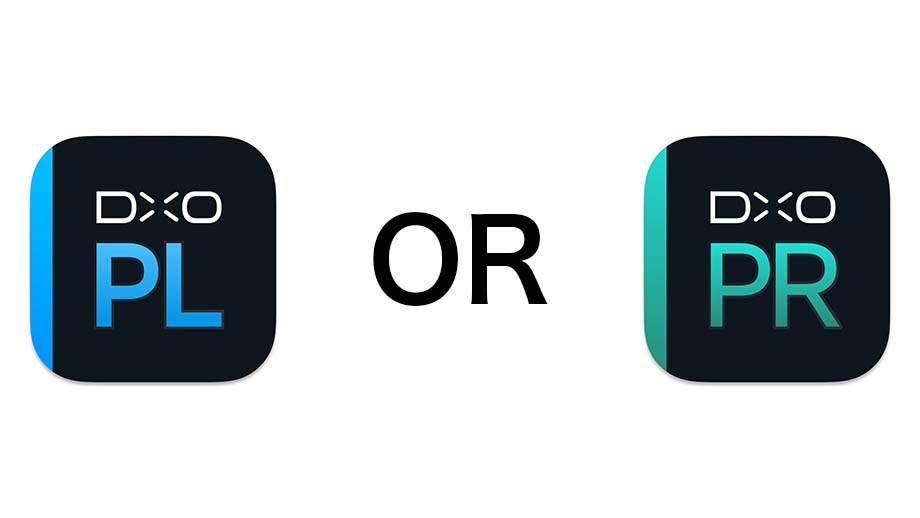
DxO LabsからDxO PhotoLab 6と同等のノイズ除去・レンズ補正が可能なRAWファイル専用ノイズ除去ソフト「PureRAW 3」がリリースされています。
PhotoLab 6とPureRAW 3のどちらを購入すれば良いか悩んでいる方はこれから紹介する比較をぜひ参考にしてください。
PhotoLab 6とPureRAW 3の共通点
PhotoLab 6とPureRAW 3の共通点
- ノイズ除去機能
- レンズ補正機能
- プラグイン機能
PhotoLab 6とDxO PureRAW 3の共通点の1つ目は強力なノイズ除去ツールが使用できる点です。
DxO PureRAW 3はPhotoLab 6と同様のエンジンを搭載しているので写真編集ソフトで最高性能のノイズ除去「DeepPRIME XD」も使用可能です。
2つ目の共通点は正確なレンズ補正が可能な点です。
PhotoLab 6で使用可能なDxO 光学モジュールが搭載されており、豊富なカメラとレンズのデータを用いた完璧な光学補正を行います。
3つ目の共通点はLightroomやPhotoshopのプラグインとして使用できる点です。
ソフトウェア同士の写真データの移動がスムーズに行えるのでストレスなく編集を行えます。
PhotoLab 6とPureRAW 3の違い
PhotoLab 6とPureRAW 3の違い
- 写真編集が搭載されていない
- 写真管理が搭載されていない
- ノイズ除去・レンズ補正の詳細な設定ができない
- PhotoLab 6よりも低価格
PhotoLab 6とPureRAW 3の違いの1つ目は写真編集機能の有無です。
PureRAW 3にはノイズ除去と光学補正以外のツールが搭載されていないので写真の明るさや色の補正を行うにはLightroomやLuminar Neoなどの写真編集ソフトが必要となります。
-

Luminar Neoとは|価格・主な機能や使い方・最新情報を徹底解説【2025年版】
続きを見る
2つ目の違いは写真管理機能の有無です。
PureRAW 3には写真管理機能が搭載されていないのでLightroomなどの写真管理ソフトが必要となります。
-

【最安値】Lightroomの購入方法と価格・無料版の入手方法を解説(Lightroom Classic)
続きを見る
3つ目の違いはノイズ除去・レンズ補正の設定項目です。
PhotoLab 6はノイズ除去・レンズ補正の効果の強弱を詳細に設定することが出来ますが、PureRAW 3はほとんど設定することができず、ほぼオートで処理が行われます。
例えば、PhotoLab 6はノイズ除去・レンズシャープネス・倍率色収差・ディストーション・ヴィネットの強さなどのパラメーターを詳細に調整できますが、PureRAW 3はノイズ除去の種類のみ設定可能で倍率色収差・ディストーション・ヴィネット補正はオンオフのみでレンズシャープネスは4段階から設定のみ可能です。
4つ目の違いは販売価格の違いです。
PhotoLab 6(Elite版)は23900円ですがPureRAW 3は14900円でDxO公式サイトで販売されています。
写真編集ソフト関連記事
- Skylum LuminarとApertyの違いを解説【編集ツール・管理機能・価格】 2025年5月16日
- 【Skylum Aperty】 2025年6月の最新セール&割引コード情報 2025年4月21日
- 新発売のDxO PureRAW 5の機能・改善点を紹介|DeepPRIME 3・部分補正・UI刷新など 2025年4月16日
- 【ImagenAI レビュー】人工知能が学習し、写真を一括編集|機能・使い方・価格を紹介 2024年11月7日
- 【クーポン付】Apertyの主な機能や価格・最新情報を紹介|ポートレート編集ソフト 2024年7月7日







